デュプリケーターの新しい移行サービス:指一本触れずにウェブサイトを移動
デュプリケーターの新しい移行サービス:指一本触れずにウェブサイトを移動
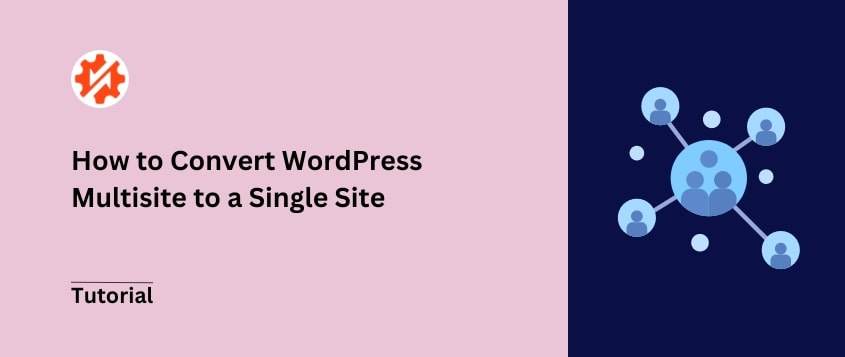
 ジョン・ターナー
ジョン・ターナー
 ジョン・ターナー
ジョン・ターナー
私は長年、WordPressのマルチサイト・ネットワークに愛憎の念を抱いてきた。複数のサイトを素早く立ち上げる必要があるときには素晴らしいが、時には助けになるどころか頭痛の種になることもある。
もしかしたら、あなたもそのような状況に陥っているかもしれない。他のサブサイトにはほとんどトラフィックがないのに、あなたのフラッグシップサイトははじけている。
あるいは、サイト管理者が新しいプラグインをインストールする必要があるたびに仲介役を務めることにうんざりしている。あるいは、ネットワークが大きくなるにつれて上昇し続けるホスティング料金に頭を痛めているかもしれません。
ここで私が学んだことは、単一サイトへの転換は言うほど怖いものではないということだ。
データベースのテーブルに潜るのが好きな開発者であれ、ワンクリックのソリューションを好む人であれ、あなたに合った方法があるはずだ。
このチュートリアルでは、WordPressのマルチサイトをシングルサイトに変換する方法を紹介します。
WordPressマルチサイトでは、1つのWordPressインストールから複数のサイトを管理することができます。これは、各ウェブサイトが建物のように機能し、すべてが同じ基礎とユーティリティ(テーマやプラグインなど)を共有する都市のようなものです。
一方、WordPressのウェブサイトは、独立した家のようなものだ。独自のテーマ、プラグイン、ユーザーを持っている。完全に独立しているのだ。
どちらの設定にも利点がある。マルチサイトでは、好きなだけサブサイトを作成できます。これらはデータを共有し、更新やその他のメンテナンス作業を簡単に行うことができます。
BBCアメリカは、マルチサイト・ネットワークの私のお気に入りの例のひとつだ。さまざまな番組のサブサイトがあるが、それらはすべてBBCのネットワーク上にある。
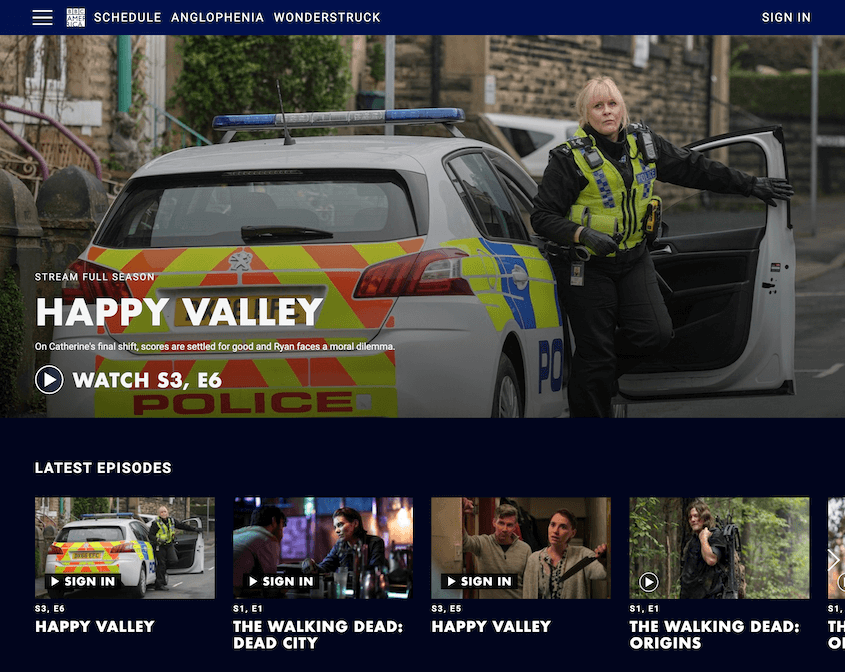
しかし、単一のWordPressサイトは、それ自体で独立しています。余分なサブサイトは必要なく、すべてのコンテンツは1つのドメインの下にあります。
この時点で、あなたはWordPressのマルチサイトネットワークを作成しました。しかし、あなたはそれを単一のサイトに戻すことを検討しています。
これが良い選択肢となるシナリオをいくつか紹介しよう。
フリーランサーであれ代理店経営者であれ、マルチサイト・ネットワーク上でクライアントのサイトを開発することがあるかもしれません。この場合、サイトをあなたのサーバーに移行し、必要なすべての変更を行うことができます。
本稼働の準備が整うと、クライアントは通常、サイトを独立したサーバーに戻したいと考えます。マルチサイトのサブサイトを単一の WordPress インストールに移行する必要があります。
また、あなたのネットワーク上のクライアントに継続的なメンテナンスとサポートを提供していたかもしれません。もし彼らがもうあなたのサービスを必要としないのであれば、サブサイトはもうあなたのマルチサイト上にある必要はありません。
マルチサイトの運営は、当初は費用対効果の高いソリューションに思えたかもしれません。しかし、ネットワークが成長し、サブサイトが増えるにつれ、すべてを円滑に運営するためにはより多くのサーバーリソースが必要になります。
単一サイトに移行することで、これらのコストを削減できる可能性があります。各サブサイトを共有ホスティングプランにすることで、コストを削減できます。
ネットワーク上の1つのサブサイトは、他のサイトよりもはるかに大きくなる可能性があります。独自のウェブサーバーとドメイン名でセットアップすることをお勧めします。
単一のインストールで、サイトはより良い検索可視性を持つことができます。多くのリソースを占有する心配もなく、成長し続けることができます。
マルチサイトでは、すべてのWordPressプラグインとテーマはネットワーク管理者によってインストールされ、有効化されます。サブサイトの管理者は、上位の管理者がそれらを提供する場合にのみ、新しいツールを使用することができます。
単一サイトに移行することで、サイトを完全にコントロールできるようになります。プラグインやテーマのインストールも簡単だ。必要であれば、新しいコードをテストすることもできる。
さらに、すべてのプラグインやテーマがマルチサイトに対応しているわけではありません。シングルサイトでは、WordPress.orgリポジトリのすべてのツールにアクセスできます。オプションは無限だ!
単一のサイトをより良いホストやサーバーに移行するのは、かなり簡単なプロセスです。マルチサイトをシングルサイトに変換したい場合は、複雑になる可能性があります。
これは、WordPressのマルチサイトとシングルサイトではデータの保存方法が異なるためです。
単一サイトと同様に、マルチサイトは各サブサイトごとに別々のアップロードファイル、投稿、タクソノミー、その他のデータを保存します。ただし、一部のデータはネットワーク全体に対して一度だけ保存されます。
新しいユーザーが追加されると、サブサイトだけでなくネットワーク全体のアカウントを持つことになります。サブサイトをネットワークから移行する場合は、そのユーザーを個別に移行する必要があります。
先に述べたように、テーマとプラグインはネットワークに対して一度だけ保存される。これは、それらを使用しているサイトの数に関係ありません。
更新は簡単になりますが、移行は難しくなります。データベースの一部のデータは共有されているので、1つのサブサイトのデータベースをエクスポートして終わりというわけにはいきません。
WordPressのマルチサイトをシングルサイトに変換するのは難しいことですが、不可能ではありません。適切なツールを使えば誰でもできる!
マルチサイトを単一のWordPressインストールにする最も簡単な方法は、移行プラグインを使用することです。Duplicator Proのようなツールを使えば、サブサイトをシームレスに独立したWordPressサイトに移行することができます。
Duplicatorがあれば、複雑な移行作業は一切不要です。各サブサイトをそれぞれのサーバーにドラッグ&ドロップするだけです!
すべての移行プラグインがWordPressマルチサイトを扱えるわけではありません。Duplicator Pro は、必要なときにいつでもサイトをネットワークにインポートしたり、ネットワークからインポートしたりできるように構築されています。
まずはDuplicator Proのサブスクリプションをお選びください。無料版もありますが、アップグレードすることをお勧めします。マルチサイトのサポートやドラッグ&ドロップでの移行など、さらに便利な機能を利用できるようになります。
そして、マルチサイトの管理ダッシュボードを開きます。Duplicatorをインストールし、Network Activateをクリックします。
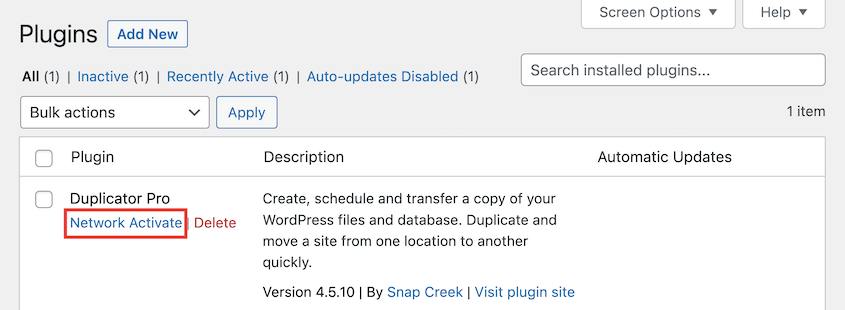
最後に、プラグインの設定を開き、一般を見つけます。プレミアムライセンスキーを入力し、有効化します。

これで、ネットワークからサブサイトをエクスポートする準備が整いました!
Duplicatorを使えば、マルチサイトを独立したサイトにすることができます。このプロセスでは、すべてのサブサイトを個別にバックアップします。その後、シングルサイトのバックアップでマルチサイトを上書きします。
まず、Duplicator Pro " Backups " Add Newに進みます。

バックアップにダイナミックタグで名前を付けます。Duplicatorは様々なクラウドストレージをサポートしていますが、ローカルを選択してください。

バックアップセクションで、マルチサイトタブをクリックします。すべてのサブサイトのリストが「Included Sub-Sites」ボックスに表示されます。メインサイトとして使用したいサイト以外のすべてのサイトを除外ボックスに移動します。
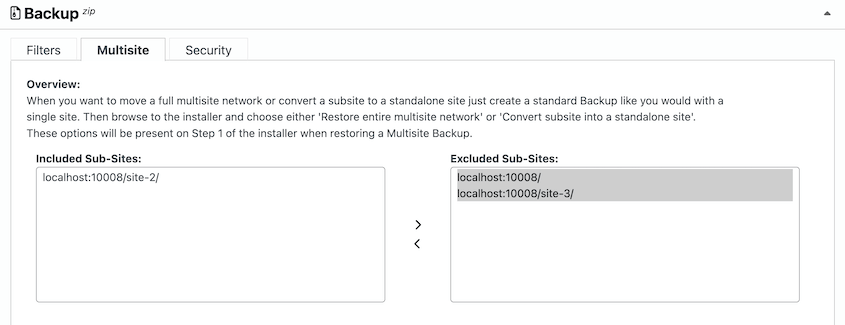
次へをクリックします。Duplicatorがマルチサイトをスキャンします。通知を確認し、バックアップの作成をクリックします。
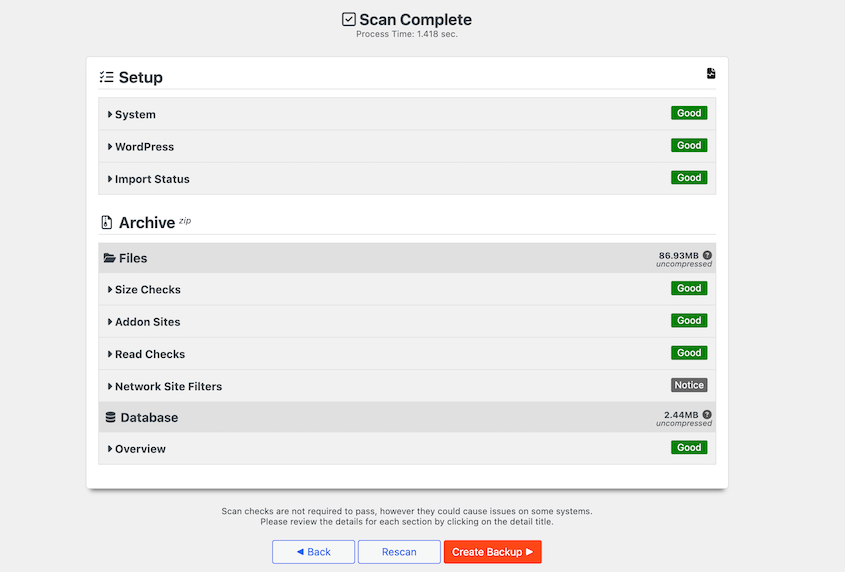
この後、サブサイトのフルバックアップを取得します。
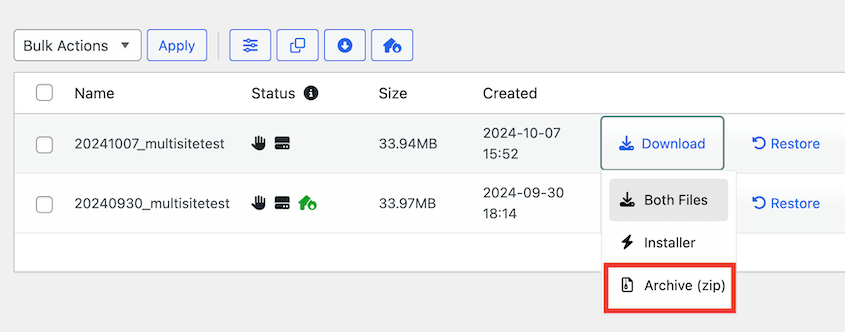
必ずバックアップアーカイブファイルをダウンロードしてください。
マルチサイトをスタンドアロンサイトに変換する準備ができました!
これを行うには、メインサブサイトのバックアップを見つけます。次に、マルチサイトのダッシュボードにあるDuplicatorのバックアップのインポートページに行きます。

アップロードボックスにバックアップアーカイブファイルをドラッグ&ドロップします。アップロードが完了したら、「続行」をクリックします。
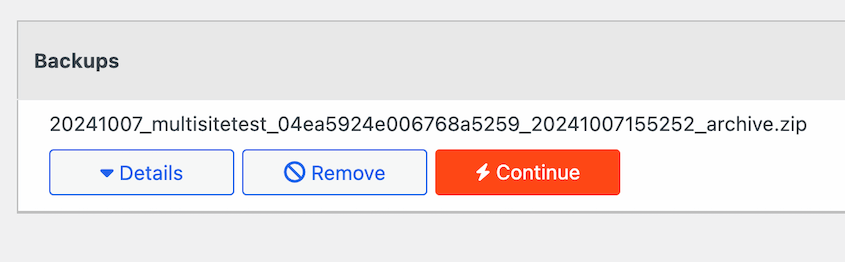
次に、インストーラーを起動する。

インストール・ウィザードで、[インストールの種類]が[ネットワーク・サブサイトをスタンドアロン・サイトに変換]になっていることを確認します。
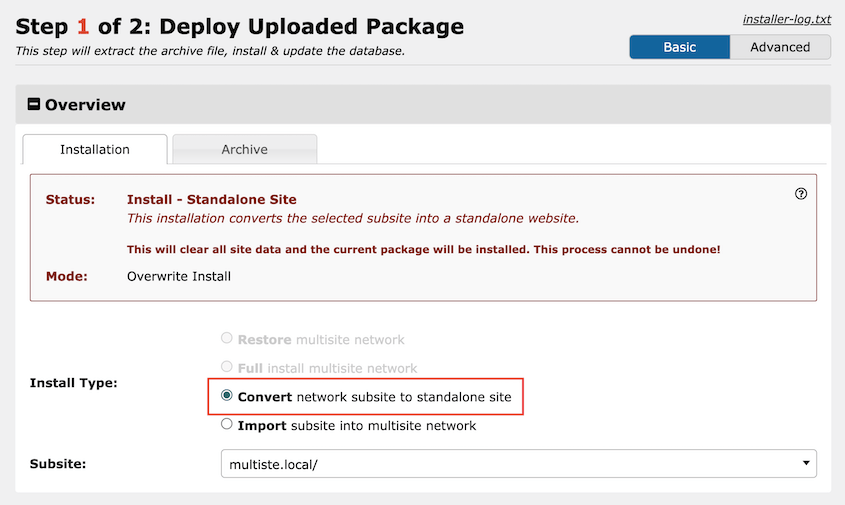
ページの一番下にある「Validate」をクリックします。その後、規約と注意事項に同意し、次のステップに進みます。
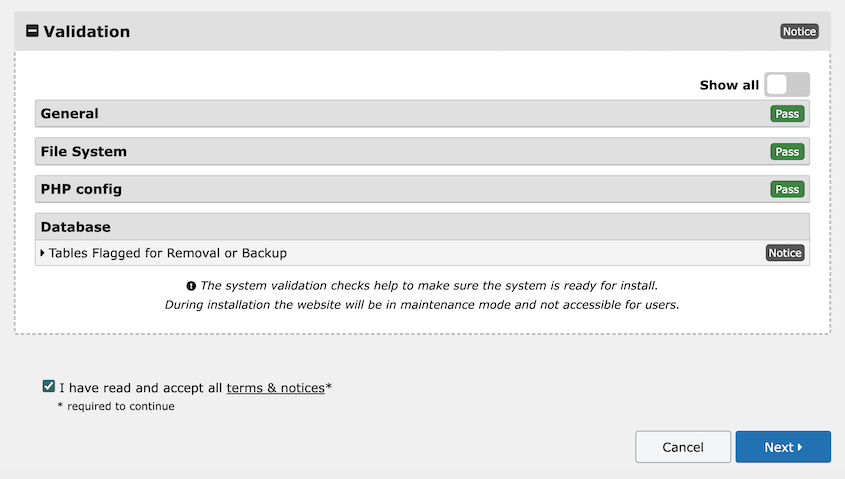
ポップアップウィンドウで、インストールを確認する。
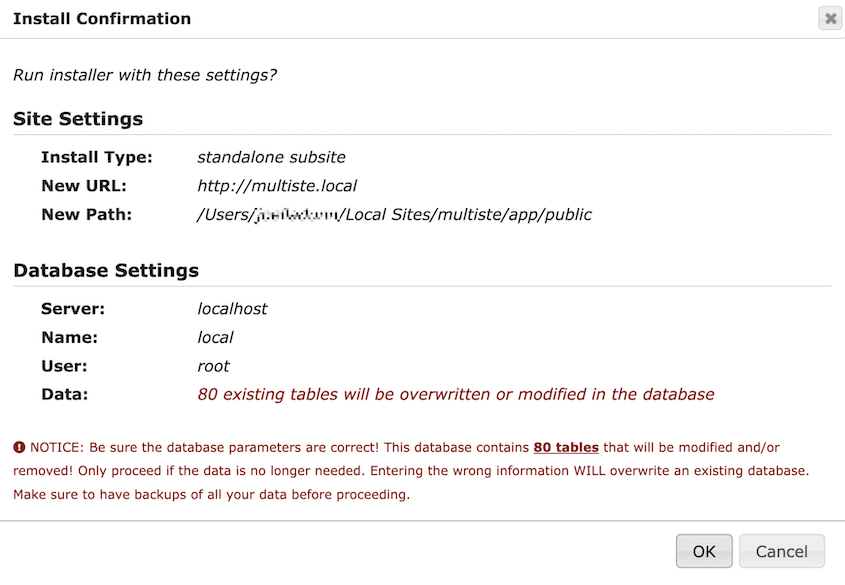
この後、Duplicatorは自動的にマルチサイトをスタンドアロンサイトに変換します。管理者ログインボタンを使ってログインできます。
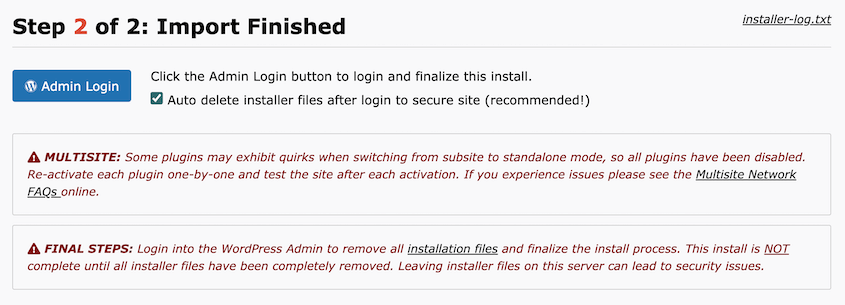
WordPressのダッシュボードを開いたら、プラグインを再度有効化する必要があります。
Duplicatorは自動的にインストールファイルを削除し、サイトをクリーンアップして使用できるようにします。
この時点で、マルチサイトは完全に単一サイトに変換されます。サブサイトが不要になれば完了です!
ただし、これらのサブサイトを独自のサーバーにセットアップする必要があるかもしれません。これにより、マルチサイトのデータが失われるのを防ぐことができます。
まず、新しいサブサイト用のWordPressホスティング・プロバイダーを探します。その後、ドメイン名を購入し、WordPressをインストールすることで、新しい独立したサイトを完全にセットアップします。
Duplicator Proもインストールしてください。新しい単一サイトのダッシュボードで、Duplicator Pro " バックアップのインポートに進みます。
サブサイトのバックアップアーカイブファイルのいずれかをアップロードします。インストーラーを起動したら、ネットワークサブサイトをスタンドアロンサイトに変換を選択します。
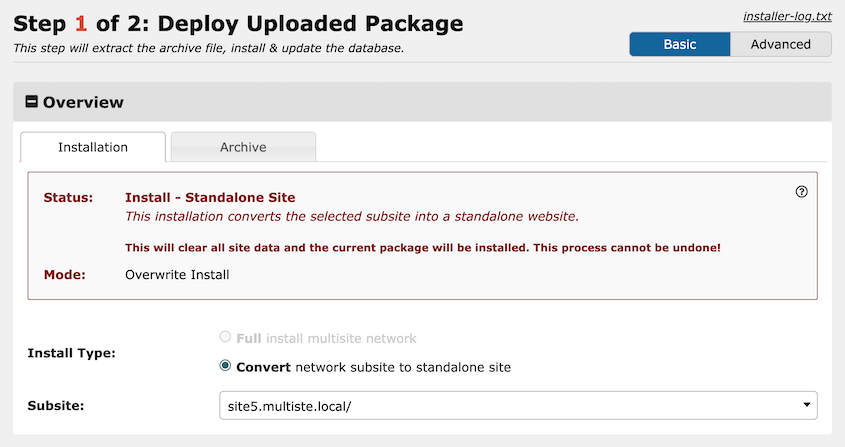
残りのインストールを完了します。引き続き、新しい個別のサーバーに各サブサイトをセットアップします。
サブサイトのほとんどのデータをスタンドアロンサーバーにエクスポートできるWordPress内蔵ツールがあります。
しかし、包括的な移行プラグインではありません。そのため、プラグインやテーマのファイル、管理画面の設定を手動で移動する必要があります。
最初のステップとして、新しいスタンドアロン・サーバーにWordPressをインストールする必要がある。各サブサイトに対してこれを行い、各サブサイトに対して新しい単一サイトをインストールします。
そんなあなたのために、ゼロからWordPressサイトを作る方法をご紹介します!
その後、現在のマルチサイトに戻ります。cPanelのようなファイルマネージャ、またはFileZillaのようなFTPクライアントで、wp-contentフォルダを開きます。
テーマフォルダとプラグインフォルダの両方をダウンロードします。これらのファイルを入手したら、圧縮します。
次に、FileZillaまたはcPanelで新しい単一サイトを開きます。これらのフォルダを両方とも新しいwp-contentフォルダにアップロードする。古いpluginsフォルダとthemesフォルダの名前を変更する。
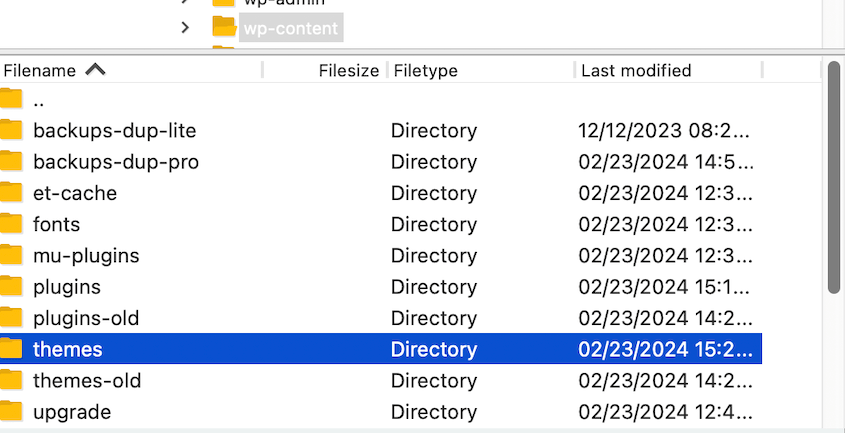
この後、新しい単一サイトのダッシュボードを開いてください。古いサブサイトのテーマを有効にしてください。
古いマルチサイトネットワークに戻り、移動したいサブサイトのダッシュボードを開きます。ツール " エクスポート に移動します。
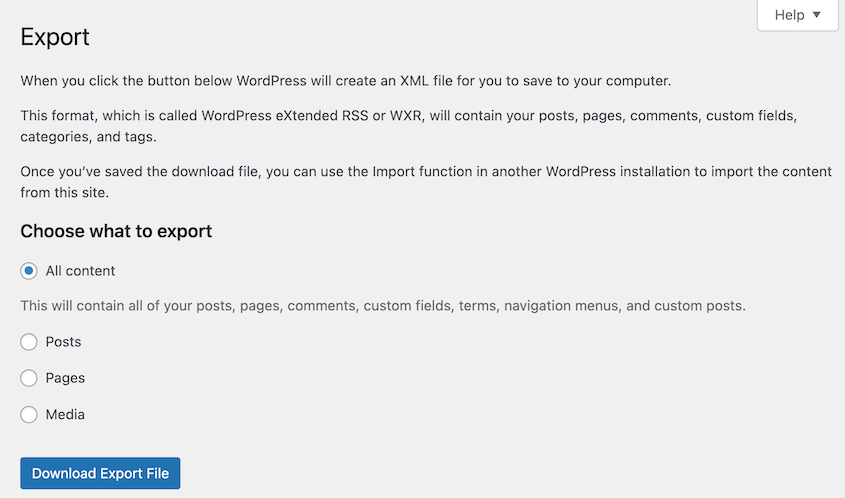
すべてのコンテンツを選択し、「エクスポートファイルをダウンロード」をクリックします。
新しい単一サイトで、ツール " インポートを見つけてください。WordPressインポーターをインストールします。
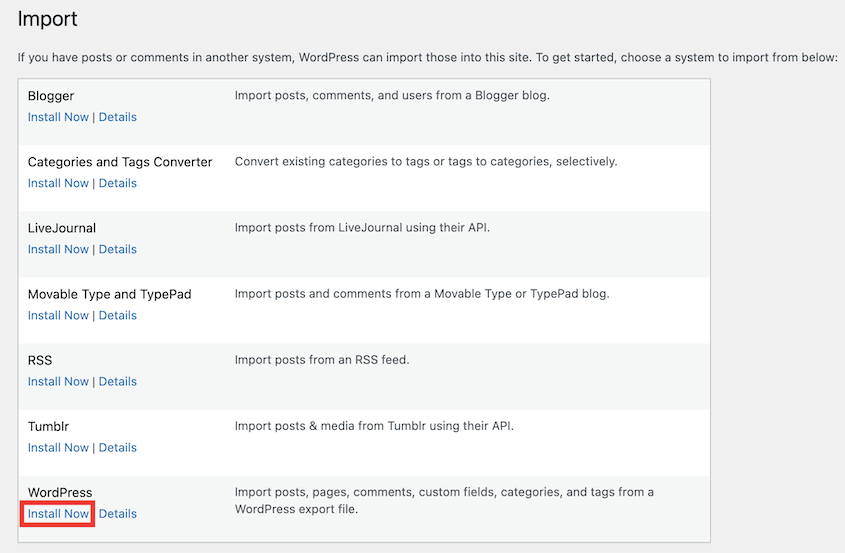
そして、インポーターの実行をクリックする。
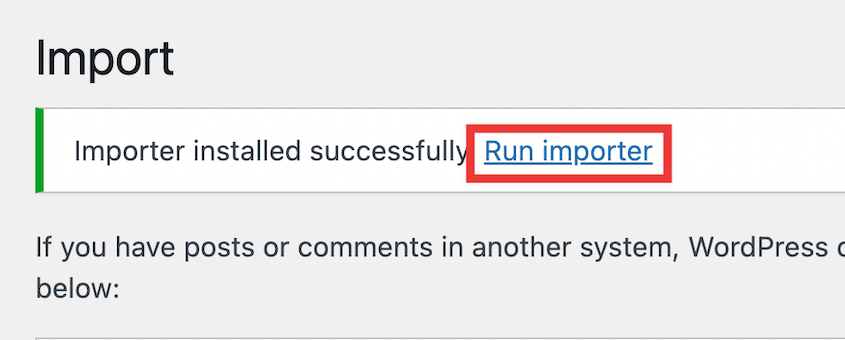
先ほどダウンロードしたXMLファイルをアップロードします。
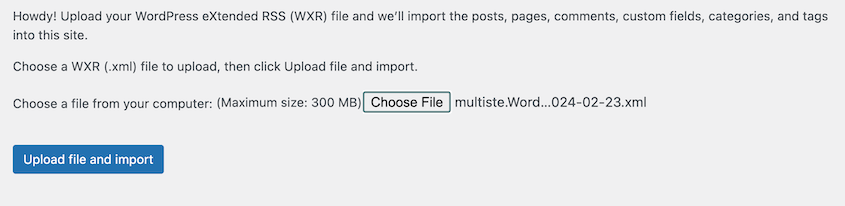
次に、元の作成者ユーザーロールをインポートしたり、新しいユーザーロールを作成したりすることができます。また、添付ファイルをダウンロードしてインポートすることもできます。
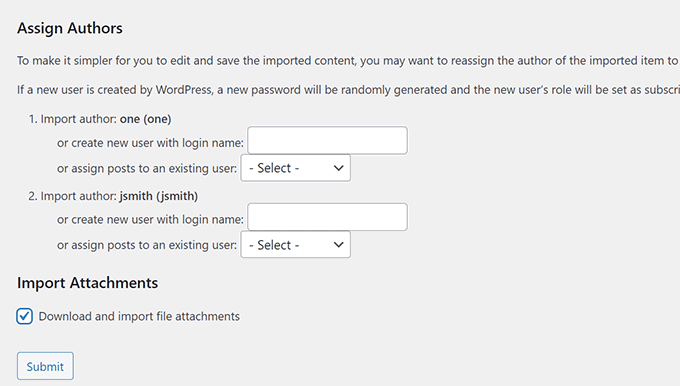
これで、投稿、ページ、ユーザーが正常にインポートされます。ウィジェットもインポートしたい場合は、Widget Importer & Exporterプラグインをインストールする必要があるかもしれません。
WordPressのインポーターはかなり制限されているため、すべての管理設定を手動で変更する必要があります。
マルチサイトを最初に立ち上げたとき、カスタムドメインを使用したかもしれません。その場合、パーマネントリダイレクトを作成する必要はありません。
しかし、多くの人はサブドメインやサブディレクトリにサブサイトを作成します。この場合、古いURLを新しいURLにリダイレクトする必要があります。
始める前に、古いマルチサイトと新しいシングルサイトの両方が同じパーマリンク構造を使用していることを確認してください。
次に、古いマルチサイトにAll in One SEOをインストールする。このWordPress SEOプラグインには、ワンクリックでフルサイトリダイレクトができるリダイレクトアドオンがある。
リダイレクトアドオンのために、必ずAIOSEO ProまたはEliteにサインアップしてください。そして、マルチサイトネットワークにインストールして有効化してください。
元のサブサイトのダッシュボードを開きます。AIOSEO " リダイレクト " フルサイトリダイレクト.
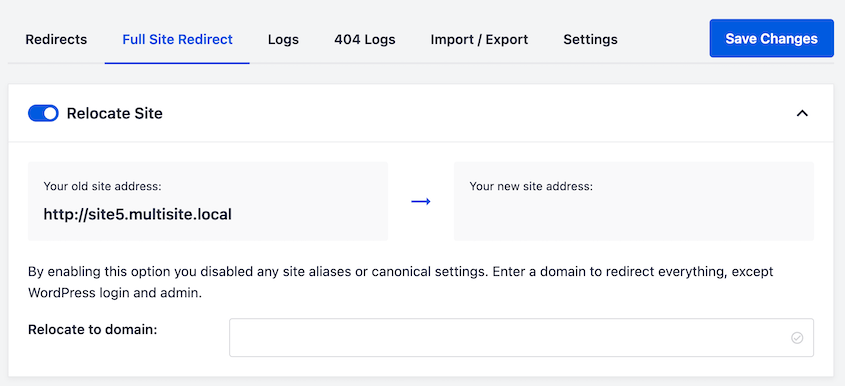
Relocate Siteオプションをオンにします。Relocate to domainの隣のボックスに、新しいサイトのURLを貼り付けます。
変更を保存する。これで、WordPressのログインページと管理ページ以外の、このドメイン配下のすべてのコンテンツがリダイレクトされます。
WordPressのタスクはほとんど手動で処理できる。技術的な経験があるのなら、これは良い選択肢かもしれない。
しかし、より安全な方法を試してみることをお勧めする。手作業でサブサイトを単一サイトに変換するのは、エラーの余地が大きいので、サイトを壊してしまうかもしれません。
この方法を選択する場合は、必ずマルチサイトの完全なバックアップを事前に作成してください。何か問題が発生した場合、すぐに機能するコピーを復元する必要があります。
このリストの他の方法と同じように、新しいWordPressシングルサイトインストールをセットアップすることから始める。次に、マルチサイトからプラグインとテーマのフォルダをダウンロードし、新しいwp-contentディレクトリにアップロードする。
WordPressインポーターを使用していない場合は、メディアファイルを手動で移動する必要があります。ファイルマネージャーで、wp-content " uploads " sitesにアクセスしてください。
サブサイトを見つけ、そのuploadsフォルダをダウンロードする。次に、これを新しいwp-contentフォルダに追加します。
サブサイトのデータベーステーブルをエクスポートするには、phpMyAdmin を開きます。

マルチサイトでは、各サブサイトのデータベーステーブルの余分なセットがあります。ダウンロードしたいサブサイトのセットを見つけてください。
それらを選択し、ページの一番下までスクロールします。選択した状態で]ドロップダウンをクリックし、[エクスポート]を選択します。
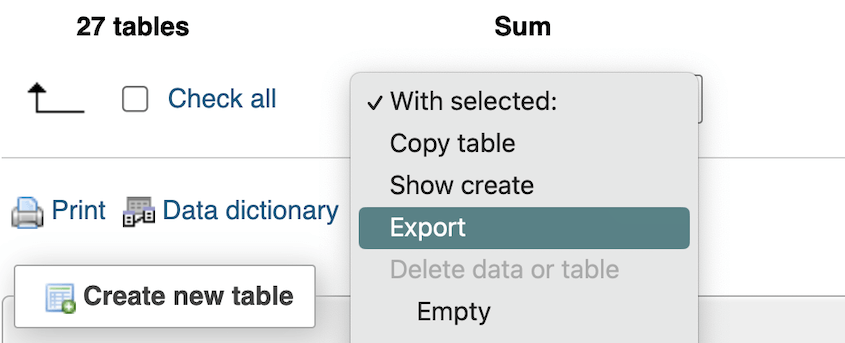
クイック・エクスポート方法とSQLフォーマットを選択する。そして、エクスポートを押してください。
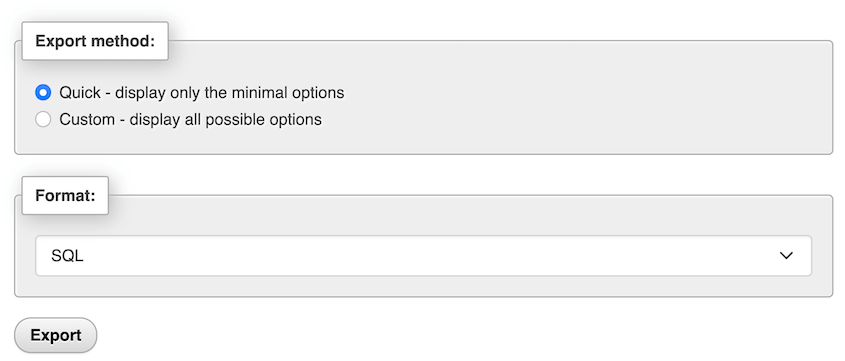
次に、ダウンロードしたSQLファイルをコピーします。お好きなコードエディターで開いてください。
アップデートに必要なものは以下の通り:
これらのデータベース・テーブルは、まだ旧サイトのドメインを参照しています。それらを調べ、新しいURLを追加してください。
次に、WordPress マルチサイトのテーブルはサブサイトの ID を参照します。例えば、プレフィックスはwp_XX_ です。
単一サイトではwp_プレフィックスを使用します。したがって、すべてのテーブルをこの新しい接頭辞で更新してください。
元のサブサイトのテーブルを単一サイトにインポートする前に、既存のテーブルを削除する必要があります。これを行うには、wp_usersと wp_usermeta以外のテーブルをすべて選択します。選択されたメニューでドロップを選択します。
次に、Importタブをクリックします。更新したSQLファイルをアップロードします。Goを押してデータベースをインポートします。
移行が終わったら、ブラウザのキャッシュをクリアすることをお勧めします。その後、新しい単一サイトにログインし、すべてが正しく動作していることを確認してください。
問題のトラブルシューティングや、新しいサイトにエラーがないか完全にテストするために、少し時間を取りたいかもしれません。新しいサイトが問題ないと確信したら、古いサブサイトを削除します。
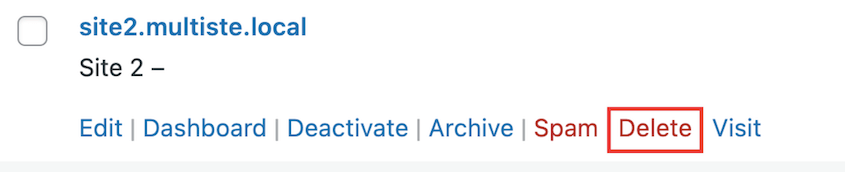
単一サイトに変換したいサブサイトがあれば、このプロセスを繰り返す。
あるいは、メインサイトを完全に1つのサイトにすることもできる。これでネットワークが完全になくなります。
このオプションをお勧めするのは、サブサイトがいくつかある場合だけです。すべてのサブサイトを移動または削除する必要があるため、大規模なネットワークがある場合は時間がかかります。
マルチサイトをシングルサイトにするには、サブサイトを削除する必要があります。Network Admin " Sites ページに行き、サブサイトをすべて削除してください。
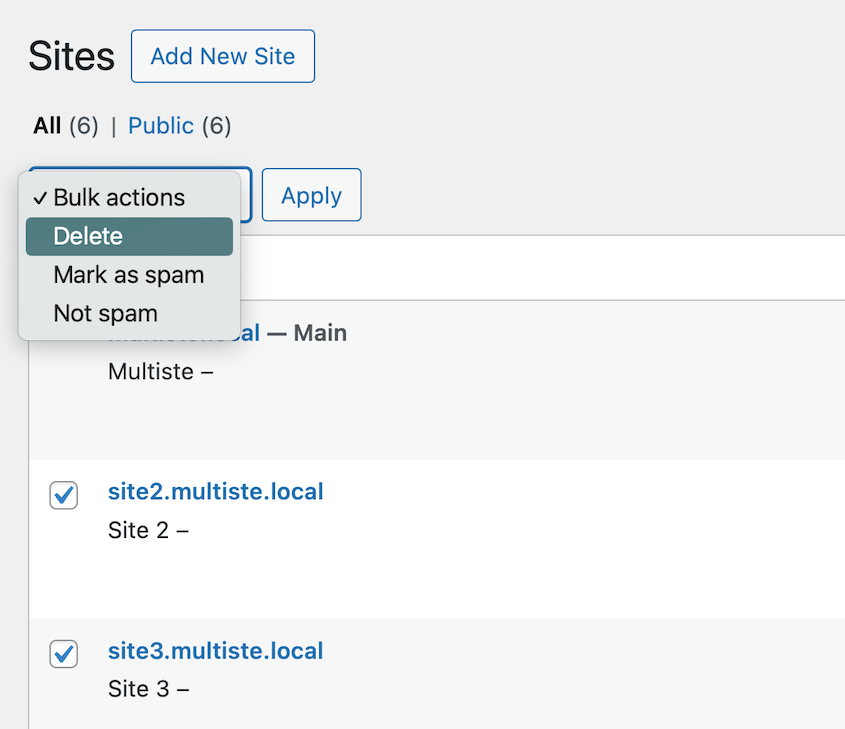
また、各サイトをネットワークから独立させ、独自のサーバーに移すこともできる。この場合、これまでの方法で説明した手順に従ってください。
次に、プラグインのページを見つけて、使う予定のないツールを削除する。また、ベースサイトで使用しない余分なテーマも削除してください。
サブサイトの1つが会員制のウェブサイトだったかもしれません。この場合、これらすべての余分なユーザーの記録は必要ありません。そこで、ユーザーを調べ、もうアクセスすべきでないユーザーを削除してください。
WordPressマルチサイトを有効化する際、wp-config.phpファイルにコードを追加しました。これをシングルサイトに変換するには、いくつかの調整を行う必要があります。
wp-config.phpファイルで、以下のコードを見つけて削除してください:
define( 'MULTISITE', true );
define( 'SUBDOMAIN_INSTALL', false );
$base = '/wordpress/';
define( 'DOMAIN_CURRENT_SITE', 'localhost' );
define( 'PATH_CURRENT_SITE', '/wordpress/' );
define( 'SITE_ID_CURRENT_SITE', 1 );
define( 'BLOG_ID_CURRENT_SITE', 1 );次に、この行を探す:
define('WP_ALLOW_MULTISITE', true);true "を "false "に置き換える。
マルチサイトを設定するために、.htaccessファイルを編集する必要があったかもしれません。その場合は、このファイルを開き、マルチサイトのコードを次のように置き換えてください:
RewriteEngine On
RewriteBase /wordpress/
RewriteRule ^index.php$ - [L]
# uploaded files
RewriteRule ^([_0-9a-zA-Z-]+/)?files/(.+) wp-includes/ms-files.php?file=$2 [L]
# add a trailing slash to /wp-admin
RewriteRule ^([_0-9a-zA-Z-]+/)?wp-admin$ $1wp-admin/ [R=301,L]
RewriteCond %{REQUEST_FILENAME} -f [OR]
RewriteCond %{REQUEST_FILENAME} -d
RewriteRule ^ - [L]
RewriteRule ^([_0-9a-zA-Z-]+/)?(wp-(content|admin|includes).*) $2 [L]
RewriteRule ^([_0-9a-zA-Z-]+/)?(.*.php)$ $2 [L]
RewriteRule . index.php [L]これらのファイルを両方とも保存し、閉じる。
最後に、マルチサイトを有効にするために追加されたいくつかのデータベーステーブルを削除する必要があります。phpMyAdminにログインし、これらのテーブルをすべて選択します:
これらのテーブルをドロップするには、[選択した状態で]ドロップダウンを使用します。これにより、マルチサイトのインストールが単一サイトに変換されます!
よくある問題の一つは、移行前にマルチサイトを適切にバックアップしていないことです。永久的なデータ損失を避けるためには、バックアップは非常に重要です。
マルチサイト構成に適した信頼できるバックアップソリューション(Duplicatorなど)に頼る。移行を開始する前に、バックアップの完全性をダブルチェックしてください。
もうひとつのよくある間違いは、プラグインの互換性を無視することだ。
マルチサイトのセットアップではシームレスに動作するプラグインでも、変換後は動作が異なる場合があります。移行後の機能不具合を防ぐため、事前に互換性を確認してください。
WordPressサイトをマルチサイトからシングルサイトに変更するには、Duplicator Proのような移行プラグインをインストールする。メインサイトとして使用したいサブサイトをバックアップする。その後、シングルサイトのバックアップで上書きして、サイトにインポートします。
Duplicator Proでバックアップを作成することで、マルチサイトから単一サイトを抽出することができます。バックアップをカスタマイズする際、対象のサブサイトのみが含まれていることを確認してください。その後、バックアップをダウンロードします。
マルチサイトをオフにするには、WordPressのコードファイルを編集し、wp-config.phpファイルからマルチサイトの行を削除する必要があります。これを行った後、WordPressマルチサイトに関連する.htaccessルールを削除する必要があります。潜在的な問題から守るため、これらの変更を行う前に必ずサイトをバックアップしてください。
異なるプラグインやテーマを必要とするウェブサイトを管理している場合、WordPressのマルチサイトネットワークを使用するのは最善ではありません。さらに、サブサイトが大きくなりすぎて特定のサーバーリソースが必要になった場合は、スタンドアロンサイトに移行するのが最善の方法かもしれません。
最初にサブサイトをバックアップすることで、WordPressマルチサイト内の単一サイトを復元します。Duplicatorで1つのサブサイトのバックアップを作成し、必要なときにワンクリックで復元します。このプロセスにより、マルチサイトネットワーク全体に影響を与えることなく、効率的にリカバリを行うことができます。
ここまでで、マルチサイトは1つのサイトになりました!新しいプラグインをインストールしたり、テーマを再設計したり、好きなだけサイトを成長させることができます。
ここにいる間、私はあなたがこれらの余分なWordPressガイドが好きかもしれないと思います:
マルチサイトを単一のWordPressインストールに素早く変換したいですか?Duplicator Pro をダウンロードして、サブサイトのバックアップでサイトを上書きし、即座に単一サイトに変換しましょう!
情報開示私たちのコンテンツは読者支援型です。つまり、あなたが私たちのリンクをクリックした場合、私たちはコミッションを得る可能性があります。私たちは、読者に付加価値をもたらすと信じる製品のみを推薦します。
